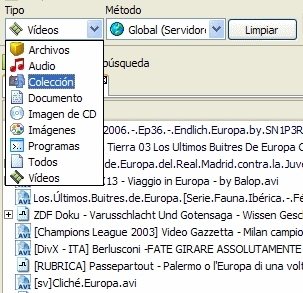Desde hace algunos años, el intercambio de archivos en redes P2P ha crecido de manera asombrosa. Existen varias redes, incluso con diferentes topografías, pero quizás una de las mas utilizadas es eDonkey, cuyo cliente eMule es el mas difundido.Cuando pensamos en “bajarnos” una archivo de una red P2P (“Peer-To-Peer” o “entre pares”) posiblemente nos viene a la mente la idea de una acción ilegal, como bajar una película que recién se estreno en el cine, o un CD de audio comercial. Sin embargo, el espíritu de estas redes es otro, de hecho generalmente se originan como un vehiculo de intercambio de información entre universidades, científicos o gente “de a pie” que necesita que sus trabajos estén disponibles rápidamente en la red.
eMule es un programa que utilizando los protocolos y formatos propuestos por el estándar de la red eDonkey permite compartir archivos con otros usuarios dentro de la misma red. Este protocolo es el MFTP (Multisource File Transfer Protocol), y esta integrada por un cliente y un servidor. Los clientes son todos los usuarios, es decir, aquellos que tiene en su ordenador una copia del eMule (u otro programa similar) y programas o ficheros para compartir, y el servidor es el que genera las listas de ficheros disponibles. Es muy importante aclarar que en ningún momento los archivos intercambiados pasan por el servidor, sino que este solo se limita a servir de “listin” de ficheros disponibles, y los ficheros en si se transfieren directamente entre los ordenadores de los usuarios.
eMule además puede funcionar sobre la KAD red, que a diferencia de la red eDonkey no utiliza servidores, es decir, cada usuario aporta el listado de ficheros disponibles, por que es totalmente descentralizada.
Al comenzar la descarga de un fichero eMule reúne una lista de todos los ordenadores que tienen el fichero en cuestión (mediante consultas a los servidores de eDonkey y los ordenadores con eMule instalado) y les pide a cada uno de ellos una parte del archivo. Una vez descargados en nuestro ordenador, los reúne para armar el archivo completo. De esta manera se utiliza un poco de ancho de banda de cada usuario.
Una vez descargado de forma gratuita el fichero de instalación de Internet, sin necesidad de efectuar ningún tipo de registración, procedemos a ejecutarlo para llevar a cabo la instalación. Cuando la instalación esta en sus ultimos pasos, nos pedirá que elijamos un nick (apodo o sobrenombre) con el cual seremos identificados dentro de la red. Luego, el asistente nos ira ofreciendo alternativas respecto al tipo de conexión de la conexión de Internet de la que disponemos, la carpeta en que guardaremos los archivos recibidos y a compartir, cantidad mínima y máxima de archivos transferidos a la vez, etc. Generalmente, las opciones sugeridas por el instalador son más que suficientes para un funcionamiento correcto del programa.
No obstante, en cualquier momento posterior es posible modificar estos parámetros (y muchos otros) desde la opción preferencias en la ventana principal del programa.
eMule se encarga de mantener en nuestro ordenador un archivo que contiene los “créditos” que vamos obteniendo con cada usuario de la red a medida que intercambiamos archivos con ellos. Estos créditos aumentan en función de los archivos que tenemos compartidos, y de la cantidad de bytes que estamos transfiriendo. A medida que obtenemos mas créditos (por haber compartido mas archivos) mas rápidamente comenzaran nuestras descargas, y con mayor velocidad se realizaran las transferencias.
Este es el motivo por que muchas veces algunos usuarios reportan que eMule no comienza sus descargas cuando recién lo han instalado: quizás están intentando bajar un archivo muy solicitado, y usuarios con mayor cantidad de créditos que ellos están primeros en la cola.
Desde la opción “Buscar” se accede a una completa ventana de búsqueda, donde debemos tipear el nombre del fichero que queremos encontrar, y seleccionar algunas opciones, como ser que tipo de archivo es (video, imagen, documento, etc.), que método de búsqueda se desea emplear (servidor, kad, etc.) y hacemos clic en el botón “comenzar”. Después de unos segundos, si hay ficheros que contengan en su nombre las palabras clave que empleamos, en la ventana “Resultados de la búsqueda” aparecerá una lista de ellos, y los podemos ir marcando con el mouse. Una vez que hemos seleccionado los que deseamos descargar, un clic en el botón “descargar selección” hará que se integren a la cola de archivos que tenemos pendiente de bajar.
La ventana “trafico” es la que muestra esta lista de ficheros, con columnas como Nombre, Tamaño, Velocidad, Estado, e incluso Numero de Fuentes (entre otras tantas, muy útiles todas) que nos permitirán monitorear en todo momento el progreso de nuestras descargas.
Esta ventana en realidad esta dividida en forma horizontal en dos partes, siendo la parte inferior la encargada de reportarnos el estado de los archivos que estamos sirviendo en cada momento, con información acerca de quien lo esta descargando (su nick), a que velocidad lo hace, cuanto tiempo lleva la transferencia, tiempo de espera, etc. Si consideramos que esta información no nos es de utilidad, podemos utilizar toda la pantalla para ver información sobre los ficheros que nosotros estamos descargando.
La carpeta que seleccionemos (o las carpetas, en plural) desde la opción “Directorios” dentro de las preferencias como compartidas serán las encargadas de contener los ficheros que queramos hacer públicos. Debemos ser cuidadosos sobre que carpetas compartimos, ya que por error podríamos compartir trabajos que no queremos hacer públicos, o quizás ficheros protegidos por algún copyright.
La ventana “Compartidos”, a la que se accede desde la barra de iconos de eMule es la que nos muestra la lista de todos los ficheros que tenemos “publicados” en la red, y en la parte inferior de la ventana podremos ver información estadística sobre cada uno de ellos, simplemente seleccionándolos con el mouse.
También haciendo clic con el botón derecho del mouse en un fichero podremos elegir cambiar su nombre, eliminarlo del disco duro, previsualizarlo, asignarle una prioridad de subida, cambiar su descripción, etc.
Esta lista, al igual que la de archivos en proceso de descarga y las listas que genera la ventana de búsquedas se puede ordenar por diferentes criterios, simplemente haciendo clic sobre el nombre de las columnas que encabezan la lista en cuestión.
Existen muchas mas herramientas útiles en eMule, de hecho se trata de un programa que evoluciona todo el tiempo, y ya tiene algunos años. La versión más reciente al momento de escribir este artículo (marzo de 2006) es la 0.47a.
En la barra de iconos podemos ver uno que permite conectarnos/desconectarnos de la red, y a su derecha el que brinda acceso a las herramientas propias de la red Kamdelia (Kad). Desde aquí podemos conectarnos o desconectarnos de dicha red.
El botón “Servidores” nos lleva a la lista de servidores disponibles. Existen cientos de ellos, y de cada uno veremos la cantidad de archivos que tienen catalogados (decenas de millones, la mayoría de las veces), la “distancia” a la que nos encontramos (ping), el numero de usuarios que se hallan conectados a el, numero de IP, etc. Es importante que nos conectemos con un servidor que tenga un elevado número de ficheros listados, y usuarios conectados, para que nuestras búsquedas arrojen mas cantidad de resultados, y las descargas comiencen antes.
El botón “Herramientas” propiamente dicho es el que tiene las opciones para importar archivos, ejecutar nuevamente el asistente de instalación, un programador de tareas, etc.
eMule dispone también de un completísimo apartado dedicado a las estadísticas.
En efecto, desde la barra de iconos de la parte superior de la pantalla tenemos acceso a esta opción, que brinda una enorme cantidad de información estadística. Desde aquí podremos ver totales (por sesión o desde que instalamos el eMule) de bytes enviados, recibidos, tiempos de conexión, archivos transferidos, record de transferencias, espacio en disco ocupado, y una enorme cantidad de ítems mas. Para hacer mas “potable” toda esta información, la podemos ver también en forma de grafico, de esta manera tenemos información sobre las tasas de transferencias en ambos sentidos, cantidad de conexiones simultaneas, etc.
Los parámetros de estos gráficos también se pueden configurar, para tener la posibilidad de graficar puntos en intervalos de tiempo que van desde unos pocos segundos hasta varios minutos. De esta manera, los gráficos representara periodos de unas pocas horas con mucho detalle, o bien algunas decenas de horas con un detalle algo menor.
- Menú "Herramientas"
- Pantalla con datos estadísticos.
Por supuesto, un tema que siempre sale a colación cuando se habla de este tipo de programas es su utilización con fines ilegales, con las discográficas (y últimamente los estudios cinematográficos) a la cabeza de las protestas es el intercambio de archivos protegidos por derechos de autor. De alguna manera, esos archivos representan un porcentaje importante del tráfico que circula por estas redes, pero no es ni de cerca su único (ni más interesante) uso.
De hecho, no es en absoluto ilegal el utilizar programas como eMule, si no el tráfico de archivos prohibidos mediante estas redes. Es importante aclarar este tema, dado que en algunos países los proveedores de acceso a Internet liman de alguna manera el ancho de banda que el usuario puede destinar con estos fines, impidiendo que se descarguen ficheros completamente legales. Sirva como ejemplo el de la comunidad de usuarios de Linux, que utilizan redes P2P para distribuir sus creaciones, e incluso para que los interesados puedan bajar imágenes ISO completas de las diferentes distribuciones, de forma totalmente gratuita.